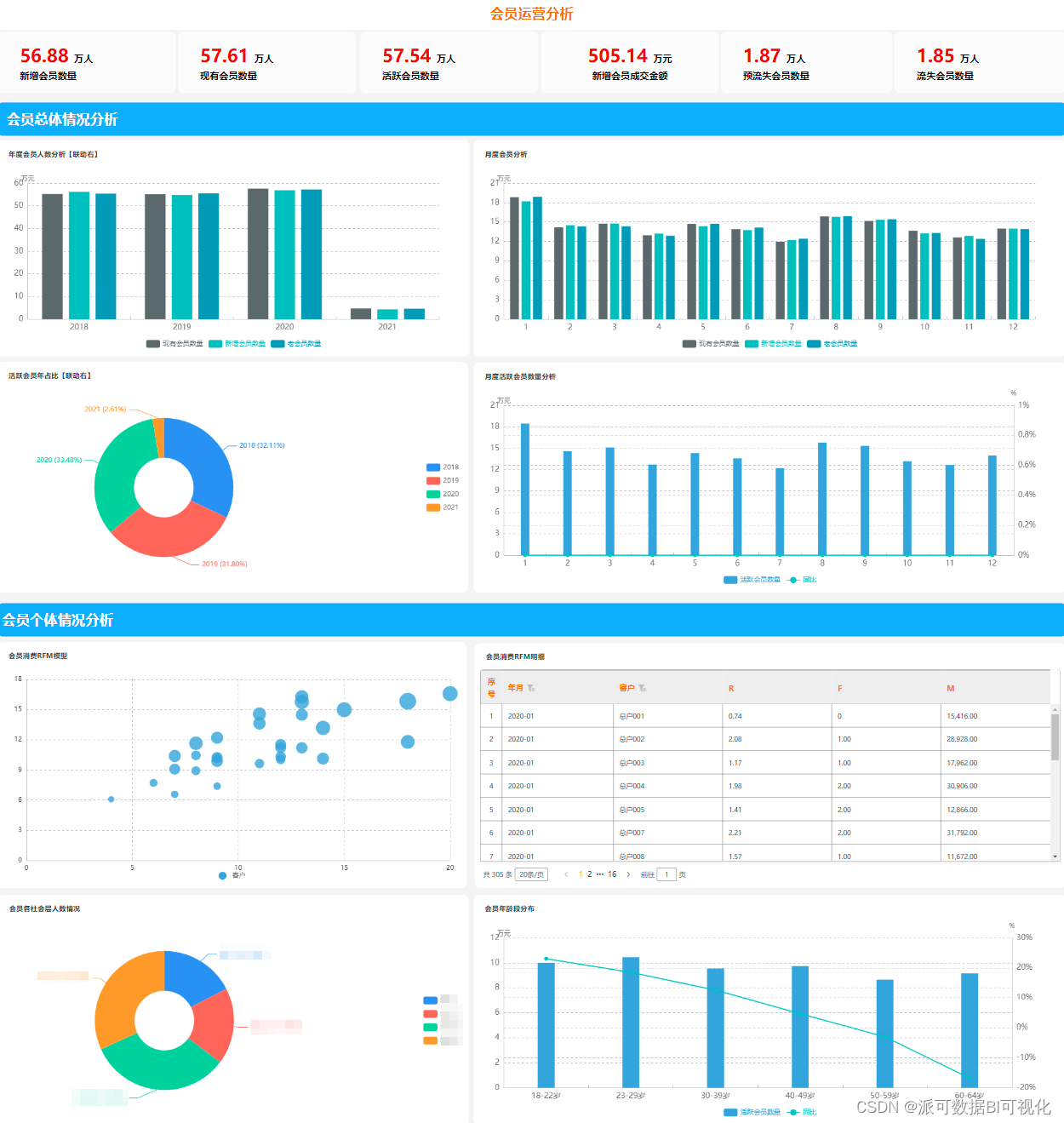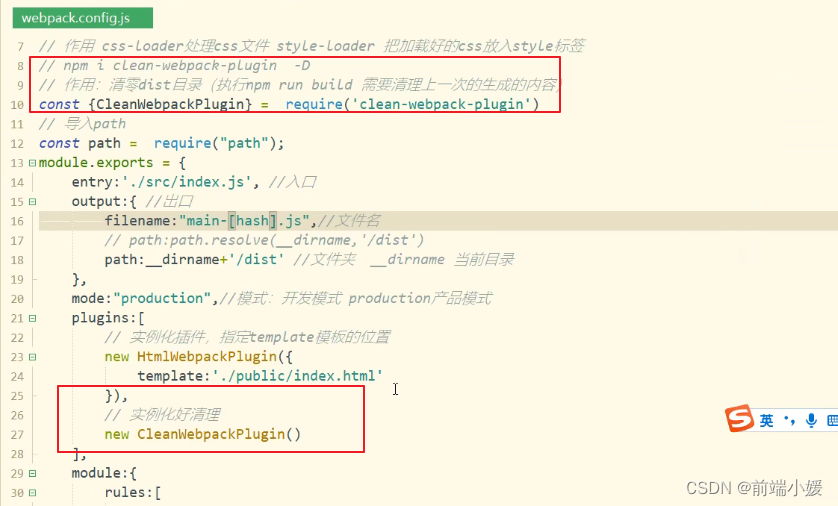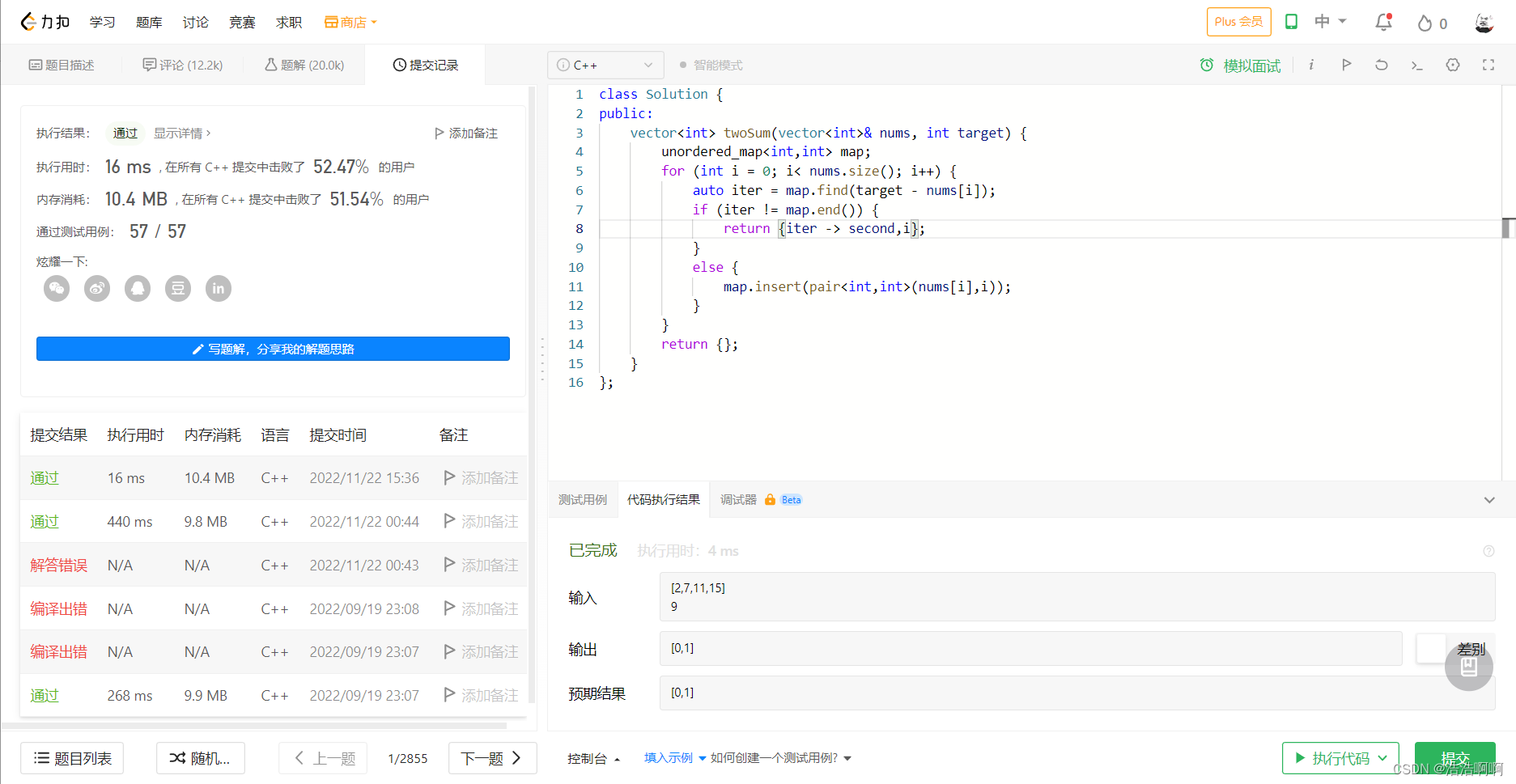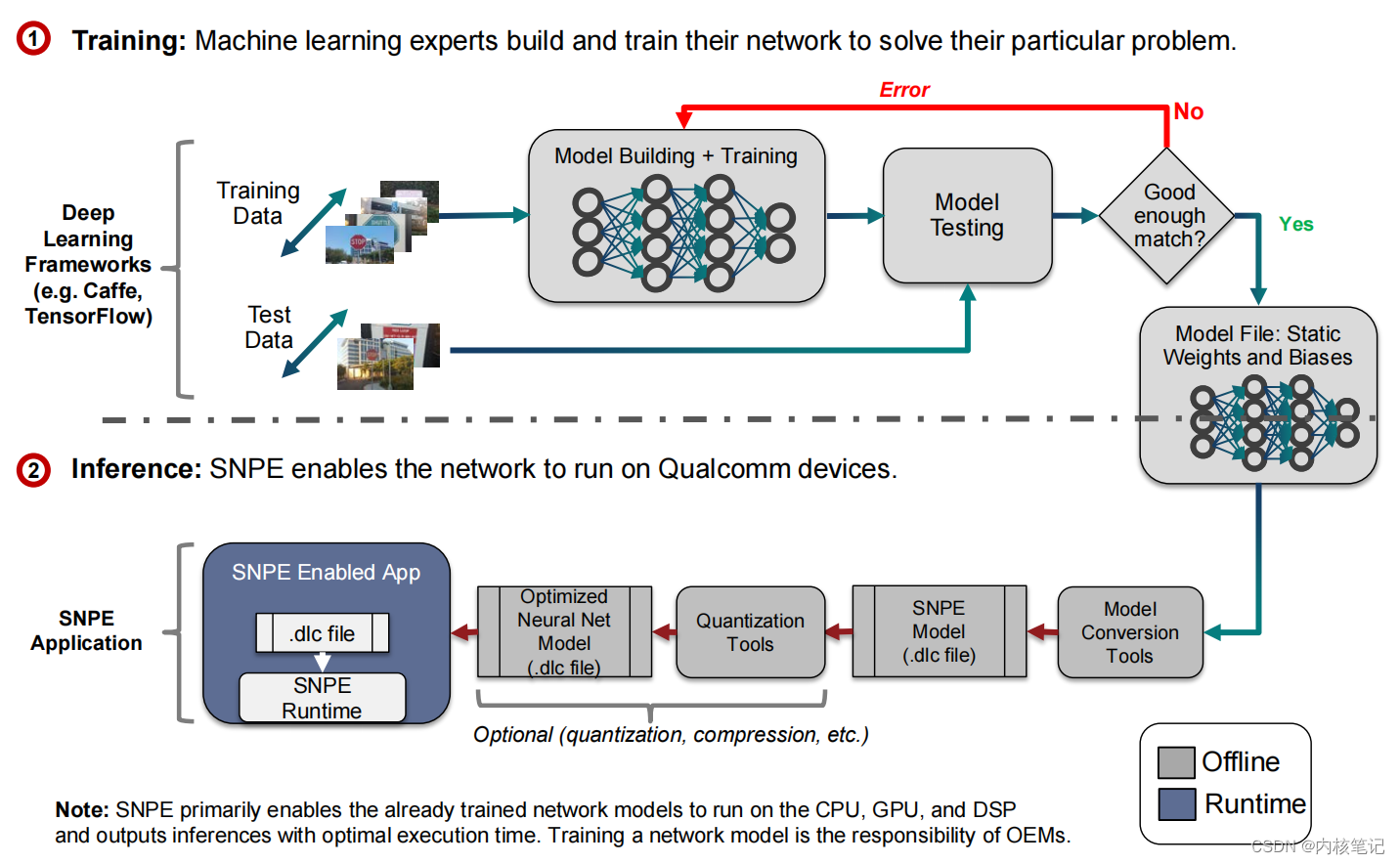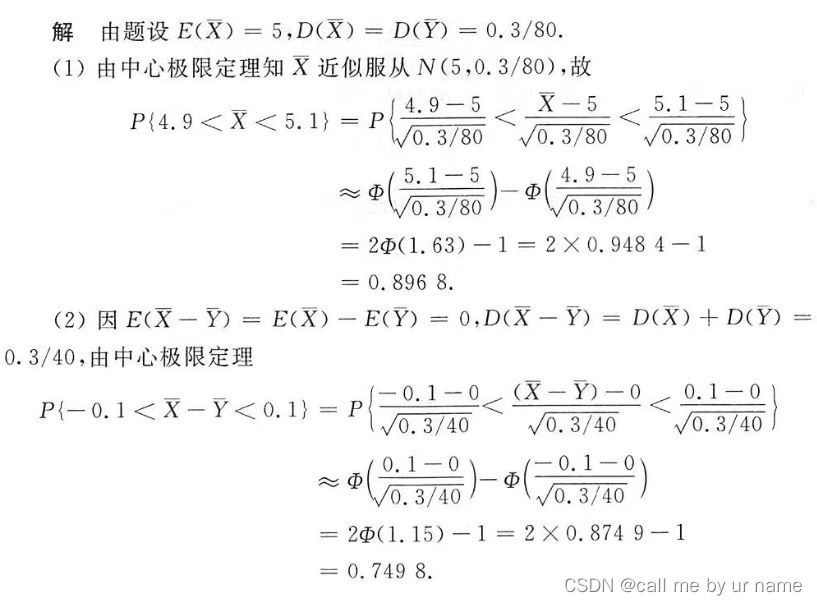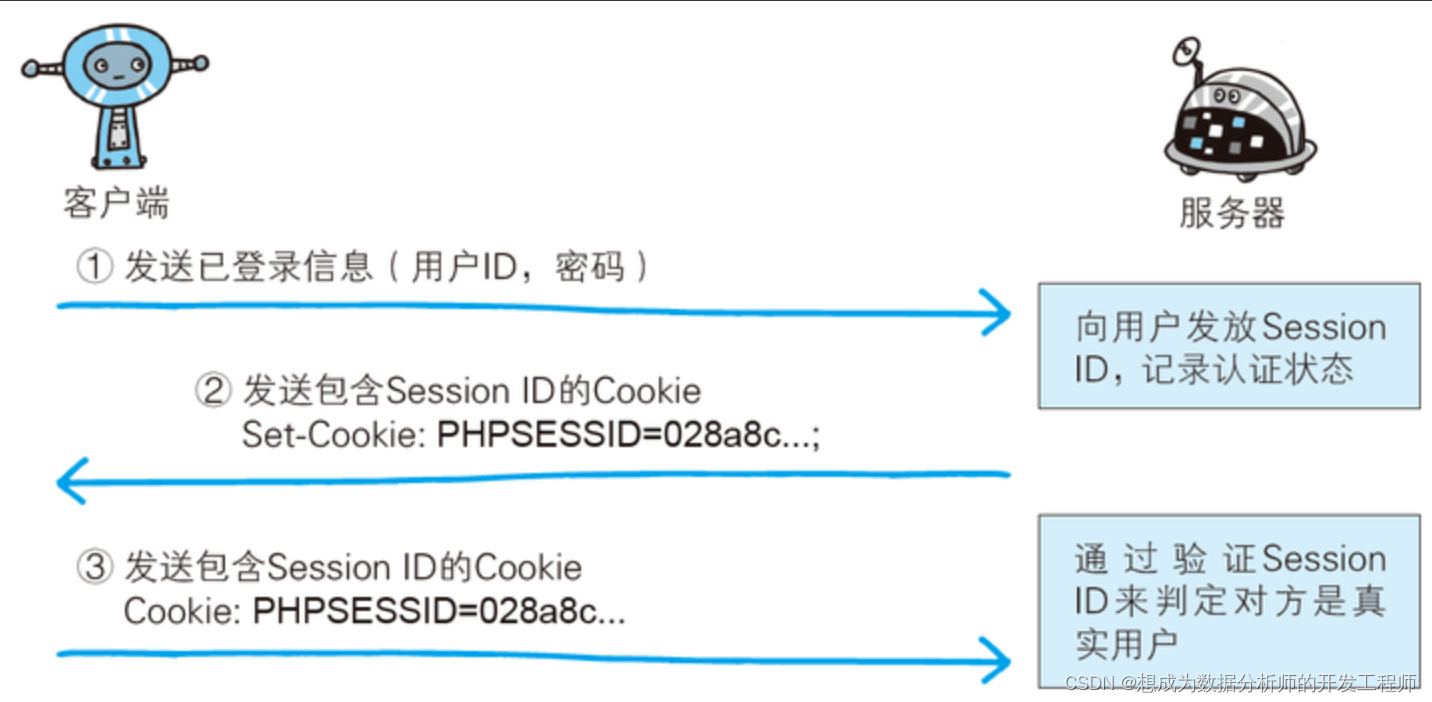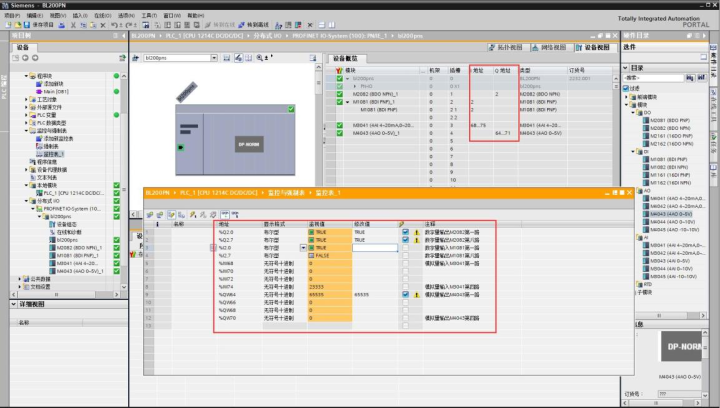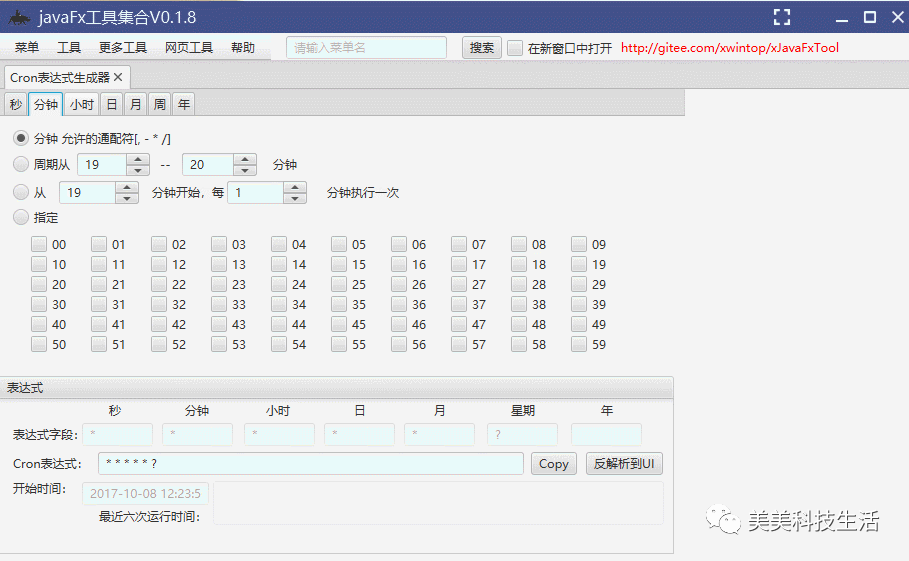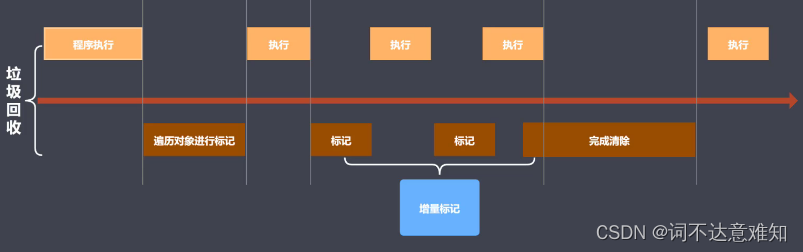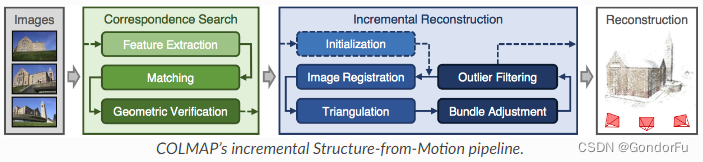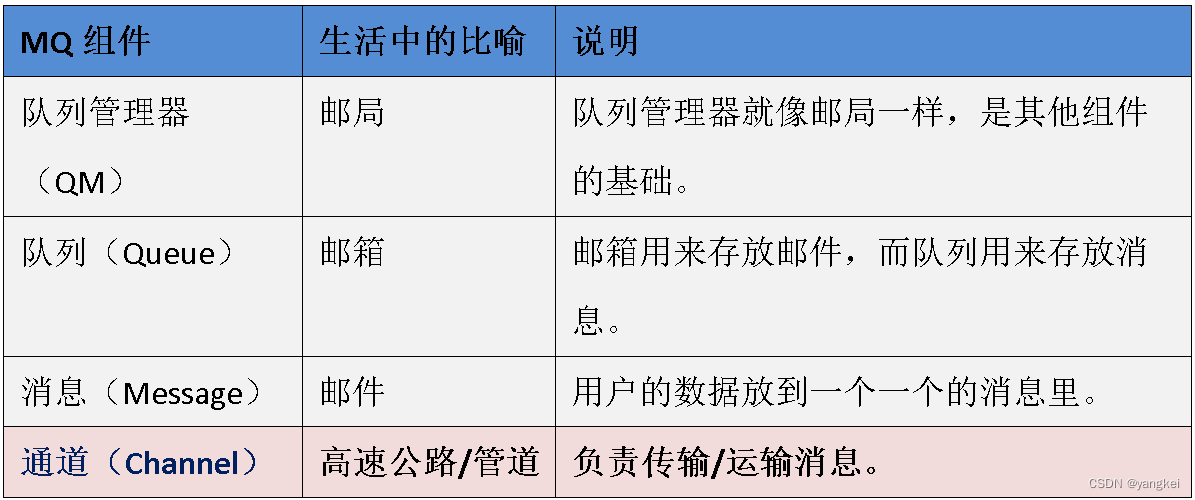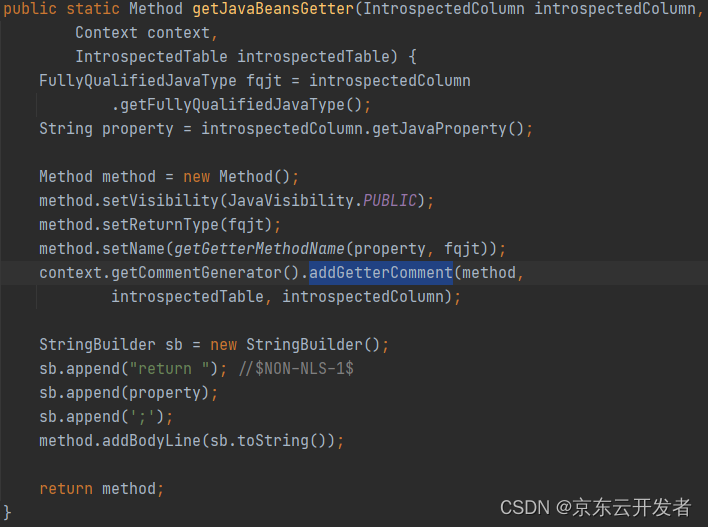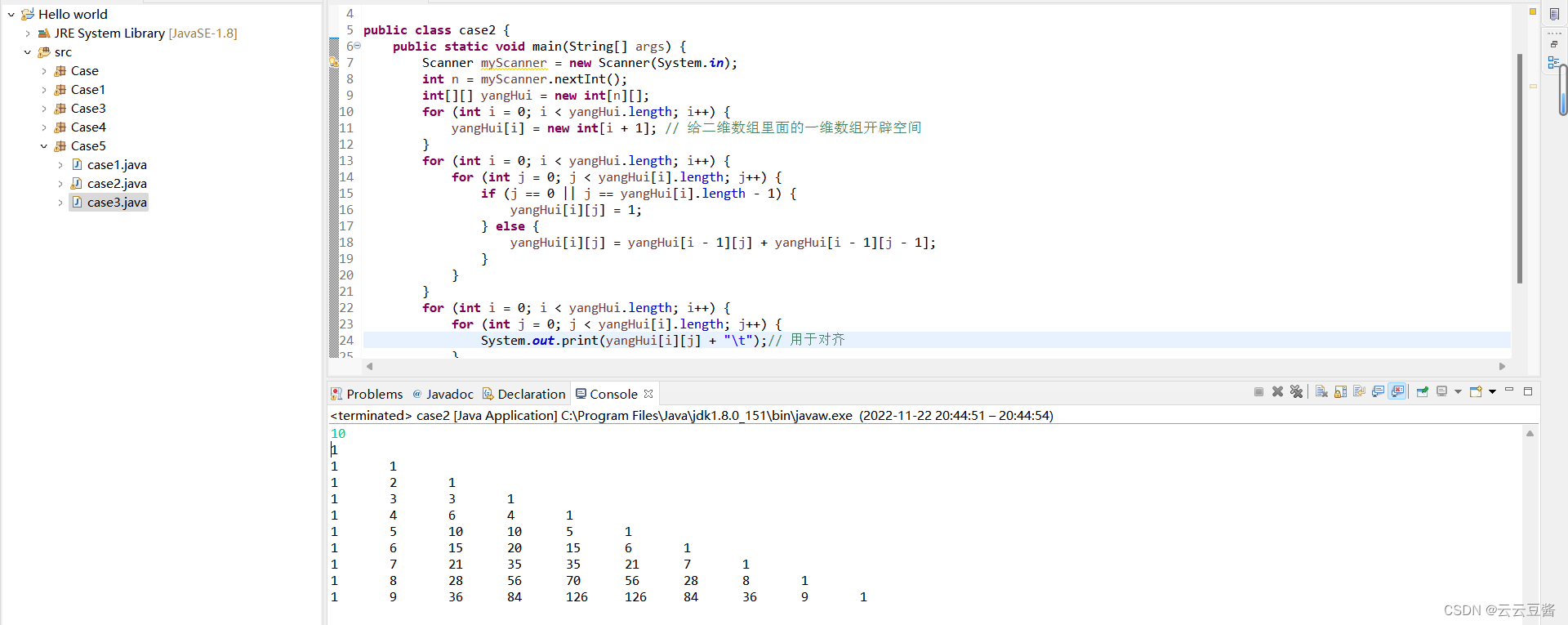文章目录
- 一、安装JDK和Tomcat
- 1.1 安装JDK
- 2.2 安装Tomcat
- 二、把项目打包成war包(jar也可以,但是有区别)
- 三、把war包放进webapps里面
- 四、修改tomcat配置
- 五、修改防火墙和开放端口等设置
- 六、在浏览器访问项目
一、安装JDK和Tomcat
1.1 安装JDK
- 检查当前系统中是否已安装JDK
命令:查看JDK安装版本
java -version
- 检测系统JDK默认安装包
命令:查看系统是不是自己带有jdk如果有就卸载重新装
rpm -qa | grep java
- 卸载OpenJDK
卸载命令:
rpm -e –nodeps 名称 或者 yum remove *openjdk*
之后再次输入命令 查看卸载情况:
rpm -qa | grep java 或者 java -version
- 安装JDK
这里用的是yum安装
查询要安装jdk的版本命令:查询出来好多版本,可以自己选择
yum -y list java*
安装jdk1.8命令:
1 yum install -y java-1.8.0-openjdk.x86_64
3、检测安装
检测安装命令:这三个都可以检查jdk是否安装成功
1 java -version
2 java
3 javac
2.2 安装Tomcat
- 官网下载然后通过xftp上传到服务器
官网地址: https://tomcat.apache.org/download-90.cgi
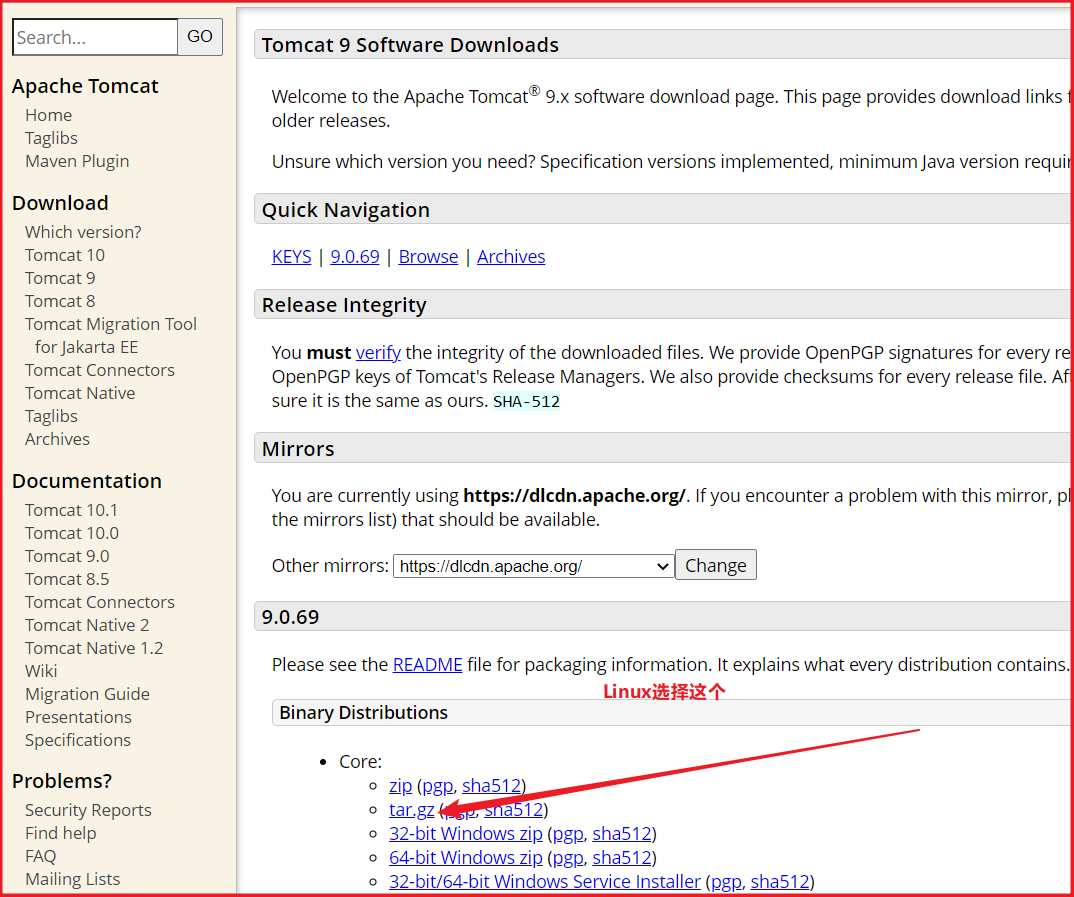
2. //通过wget下载
直接在服务器上面输入wget下载(可能不成功)
wget http://mirrors.tuna.tsinghua.edu.cn/apache/tomcat/tomcat-8/v8.5.4/bin/apache-tomcat-8.5.4.tar.gz
二、把项目打包成war包(jar也可以,但是有区别)
- 在idea里面打包
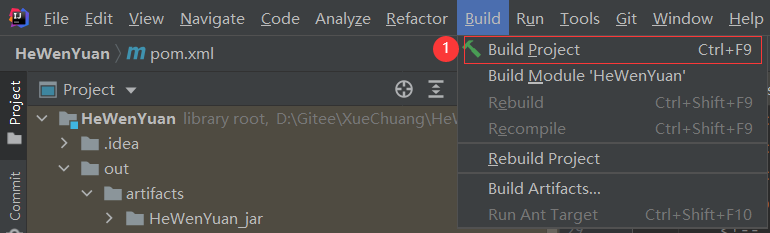
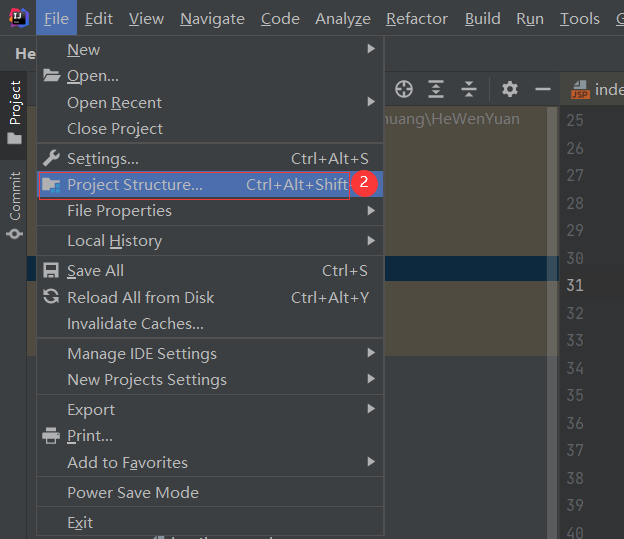
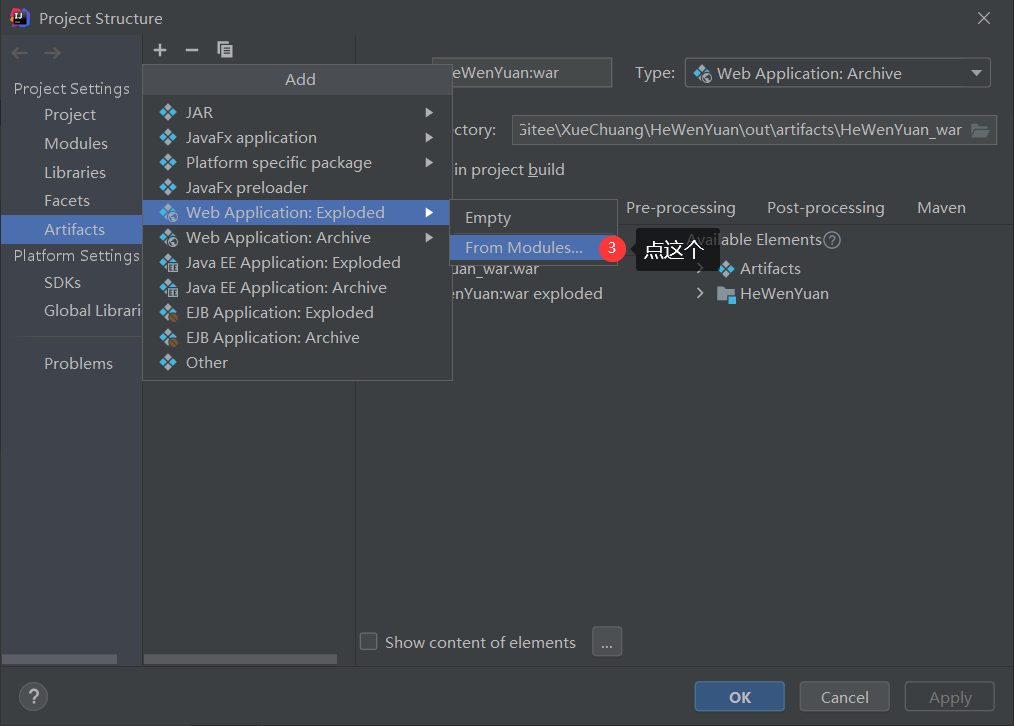
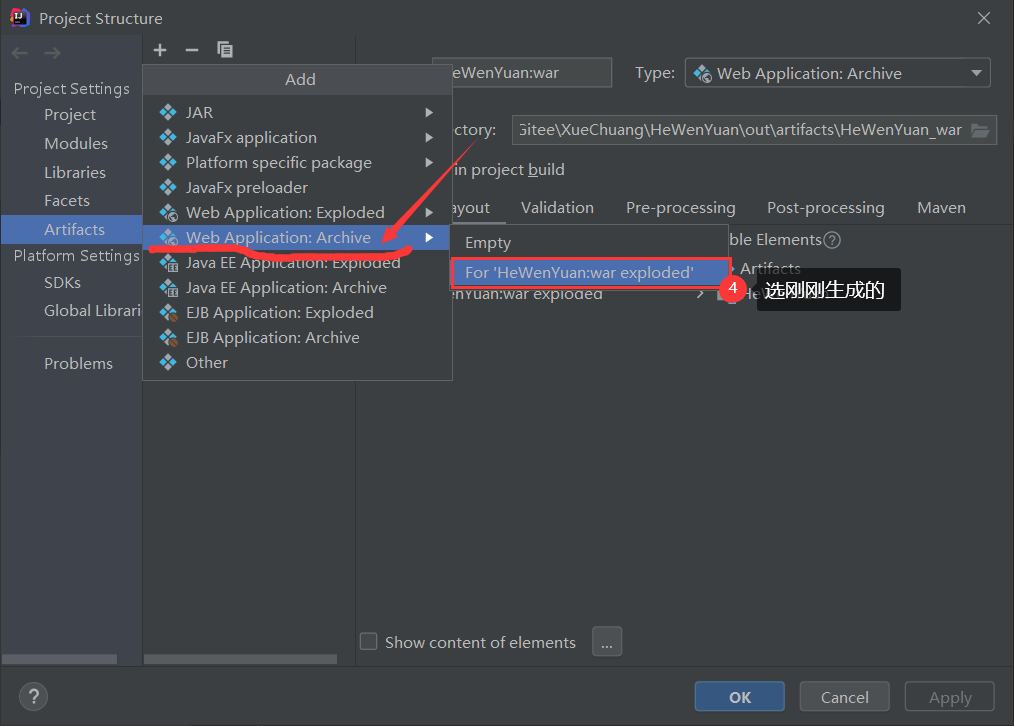
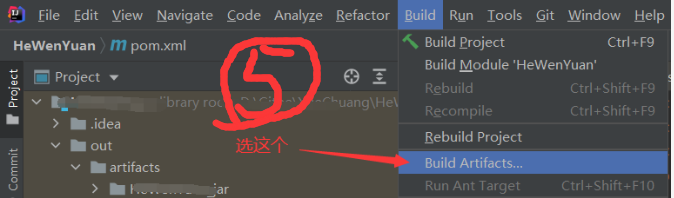
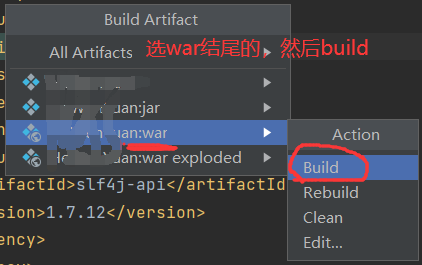
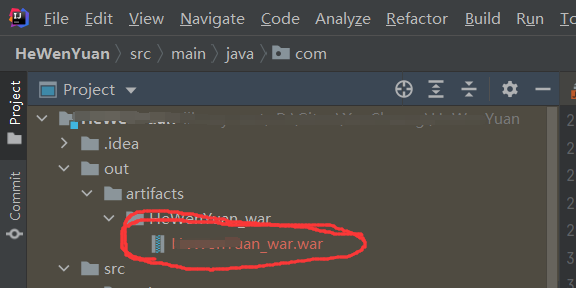
三、把war包放进webapps里面
这里可以使用xftp工具来传文件,(把war包从windows传到Linux服务器)
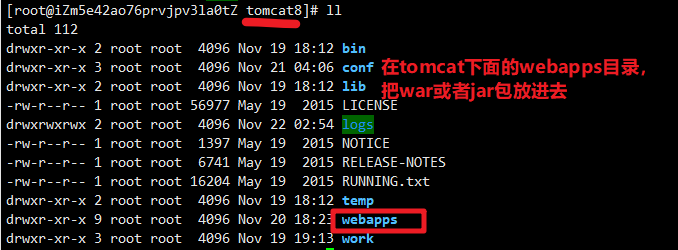
四、修改tomcat配置
在conf里面有个server.xml文件,需要改里面的配置
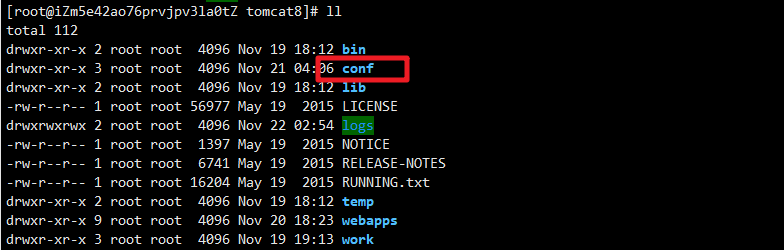
在文件的末尾加入配置(端口也是在这个文件里面改)!!!!
<Context path="" docBace="war包名字" reloadable="true" />
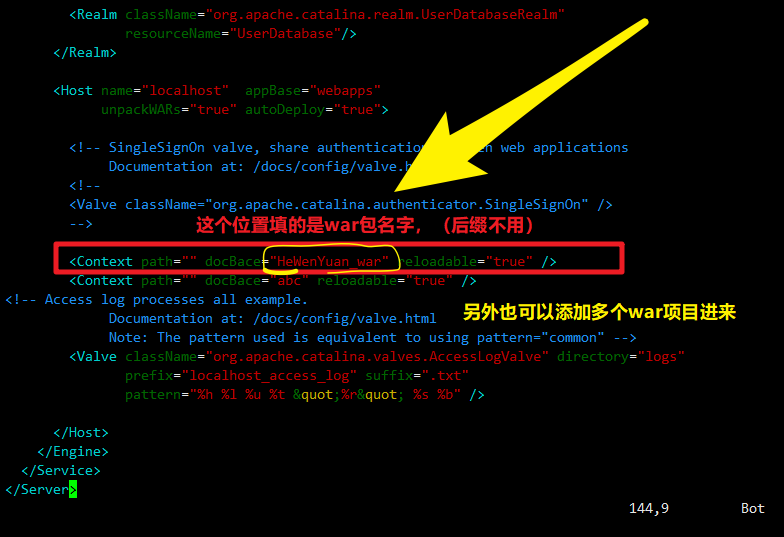
五、修改防火墙和开放端口等设置
- 把服务器防火墙打开
systemctl status firewalld 查看防火墙状态
systemctl start firewalld 开启防火墙
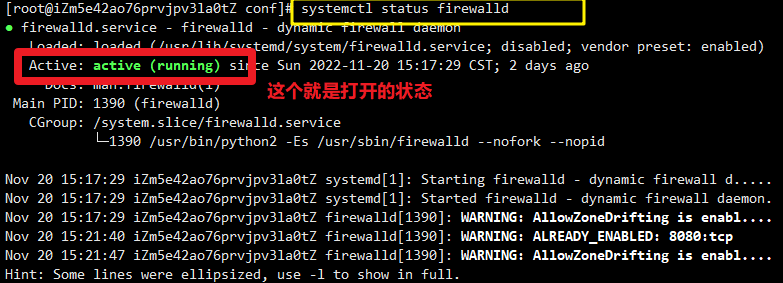
2. 在服务器把端口放入安全组(类似白名单一样)
3.
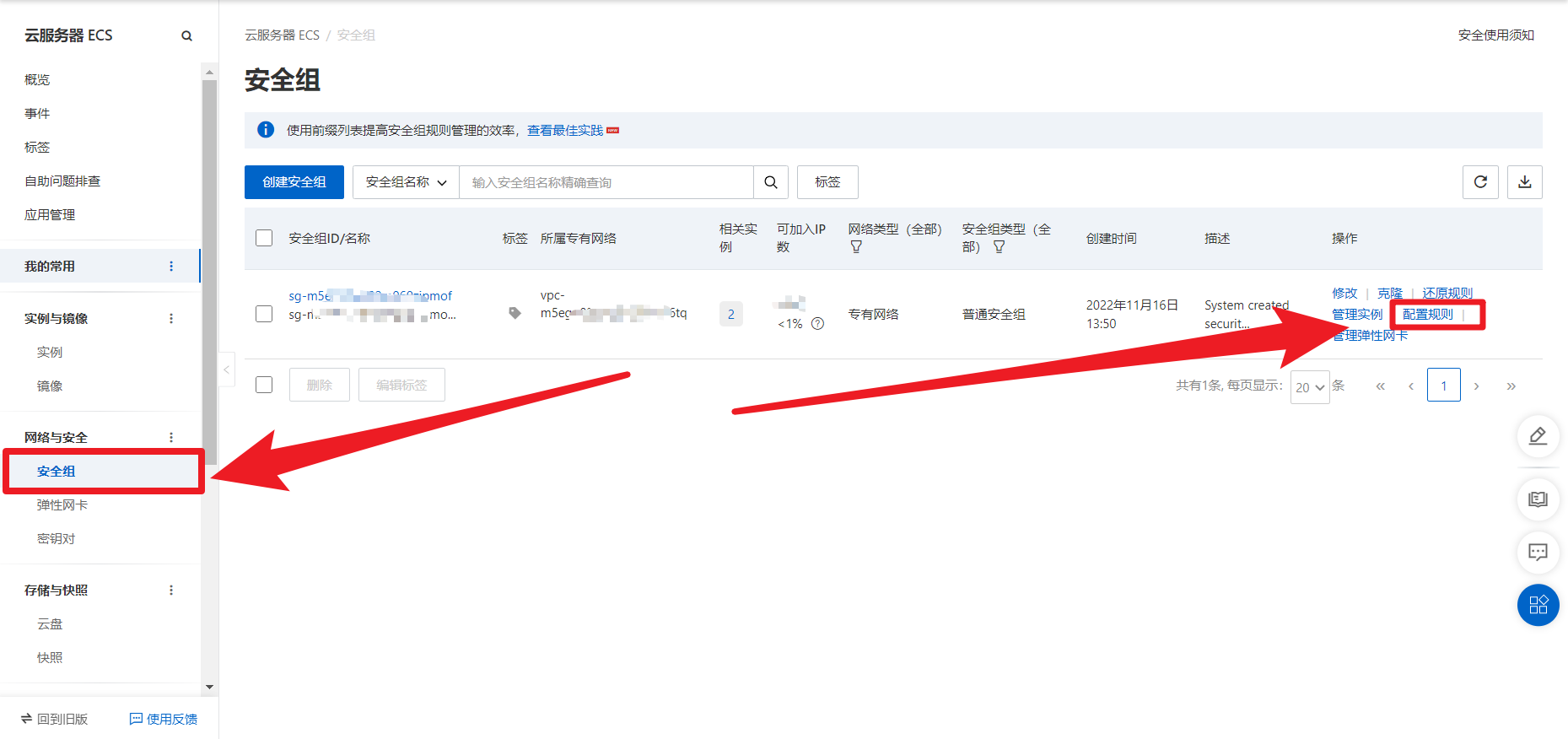
最好是将8080端口的入方向以及出方向都配置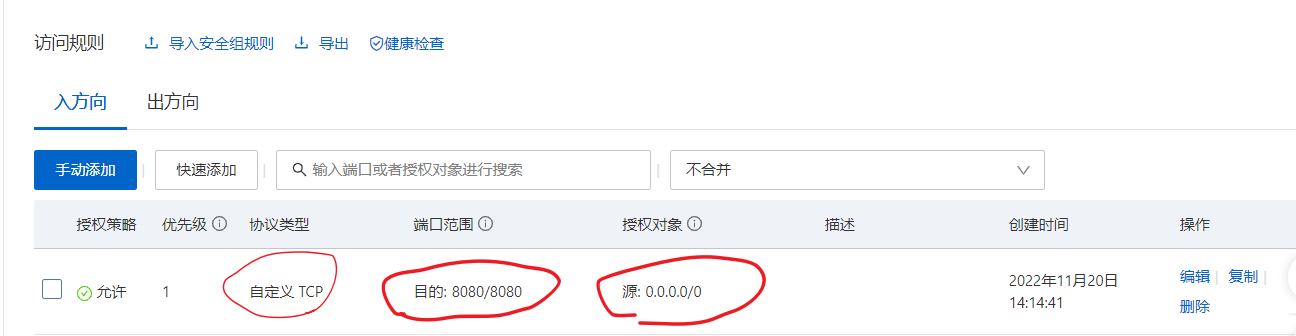
4. 在服务器里面开发tomcat端口(一定要启动防火墙先)
开放8080端口
firewall-cmd --zone=public --permanent --add-port=8080/tcp
将端口开放之后我们需要将该效果重新刷新,通过以下命令就可以实现:
firewall-cmd --reload
重新刷新之后我们通过下面的命令查看已经开通的端口号:
firewall-cmd --list-all
如果看到下面有8080端口,就说明已经开放成功
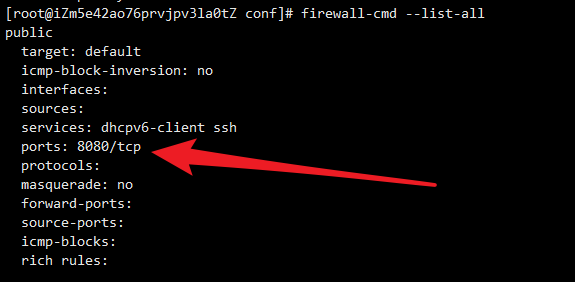
六、在浏览器访问项目
在tomcat/bin目录里面启动startup.sh文件,就可以启动tomcat了
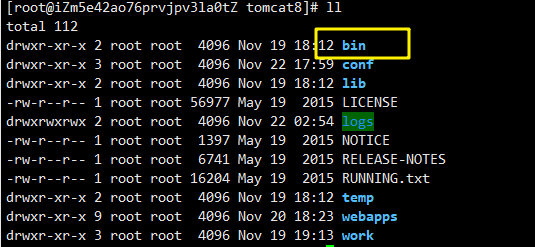
./startup.sh 启动tomcat
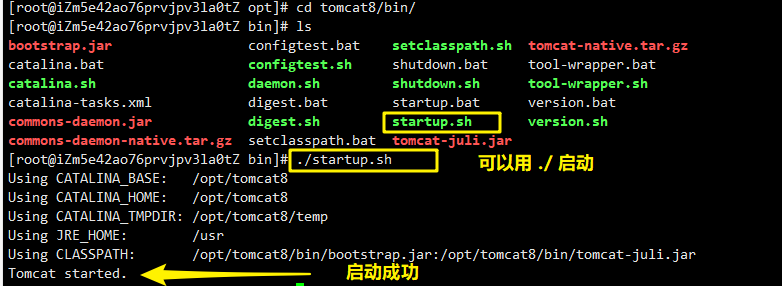
最后,就可以去浏览器访问页面了
公网ip+端口/项目名/
项目名是webapps项目的war项目,后缀不要
例如
47.105.1.1:8080/hhh/